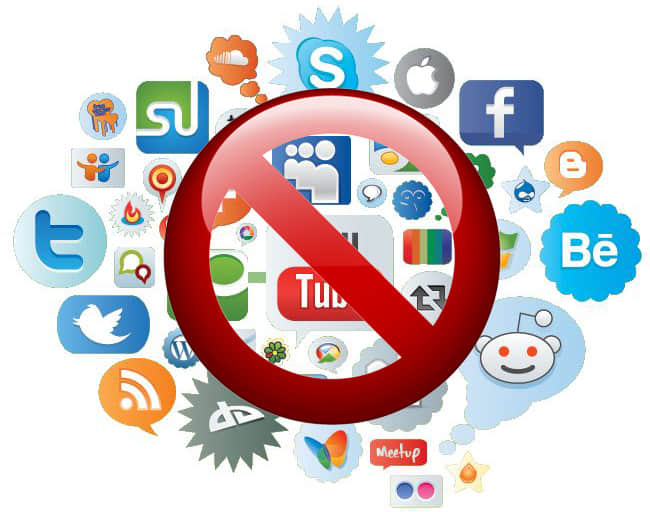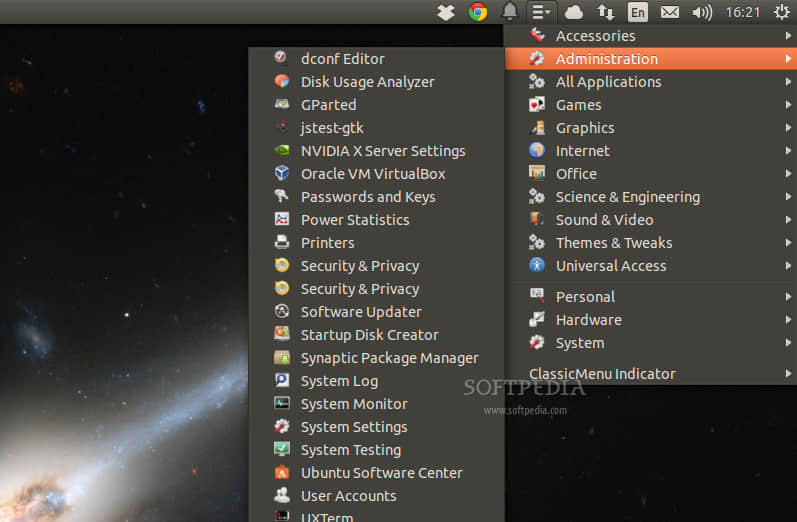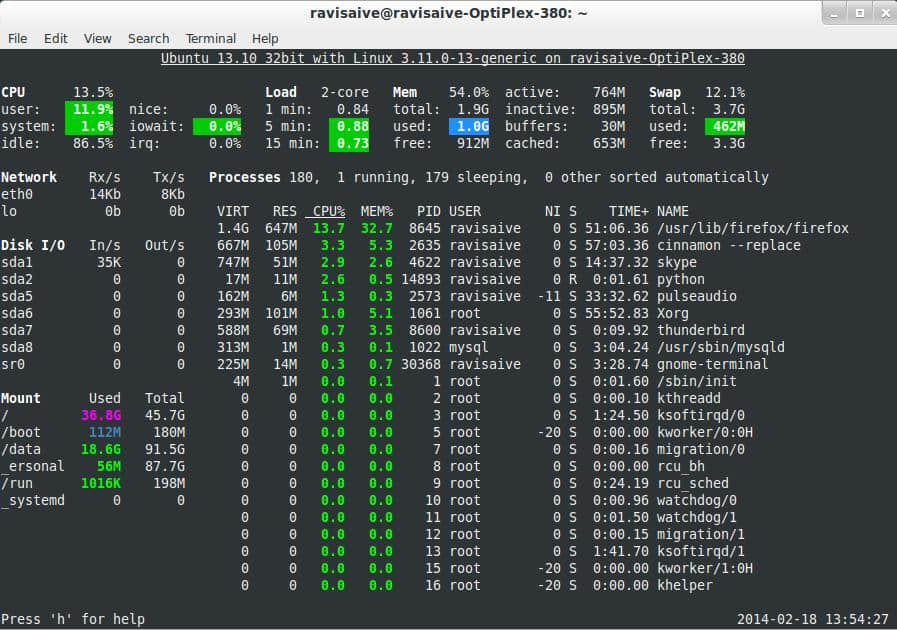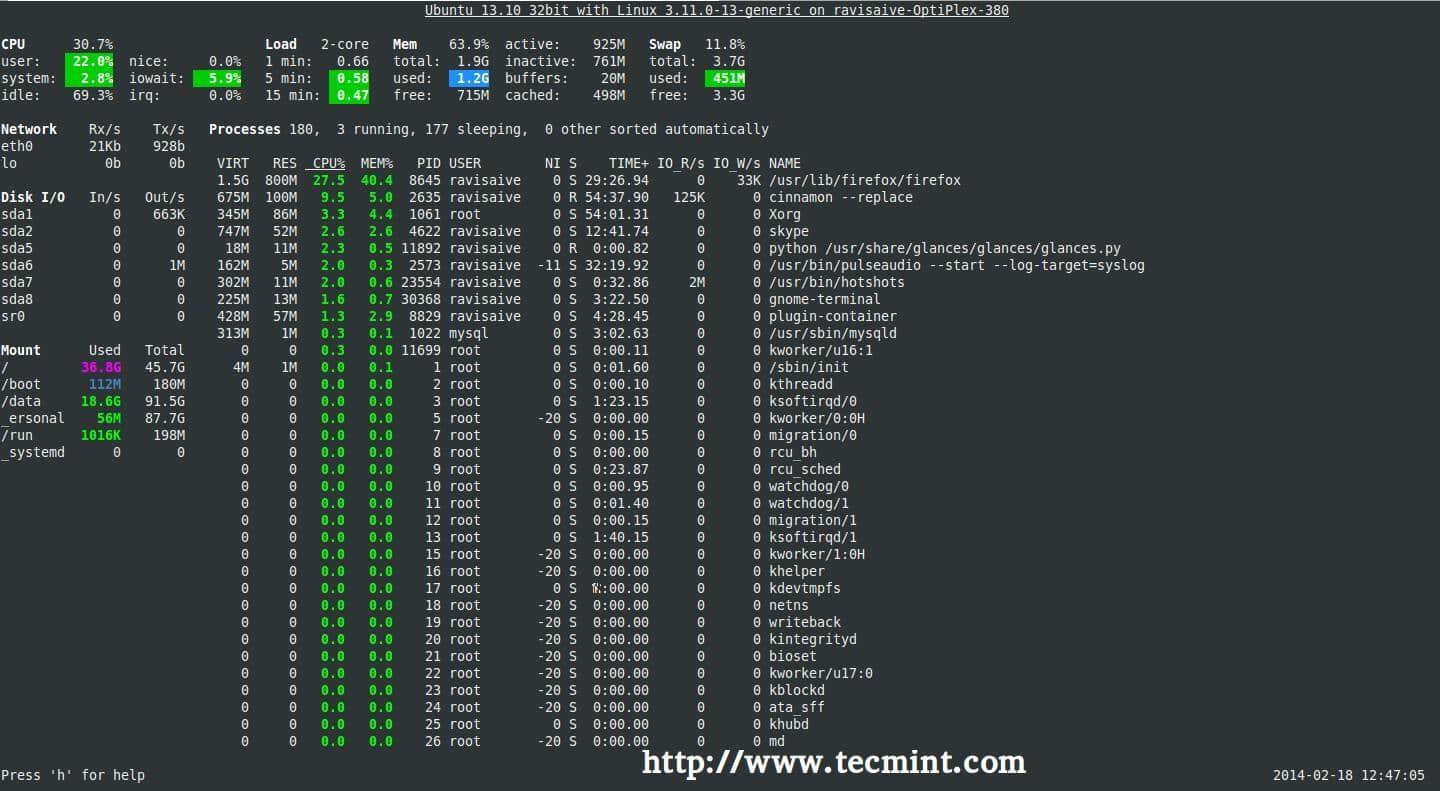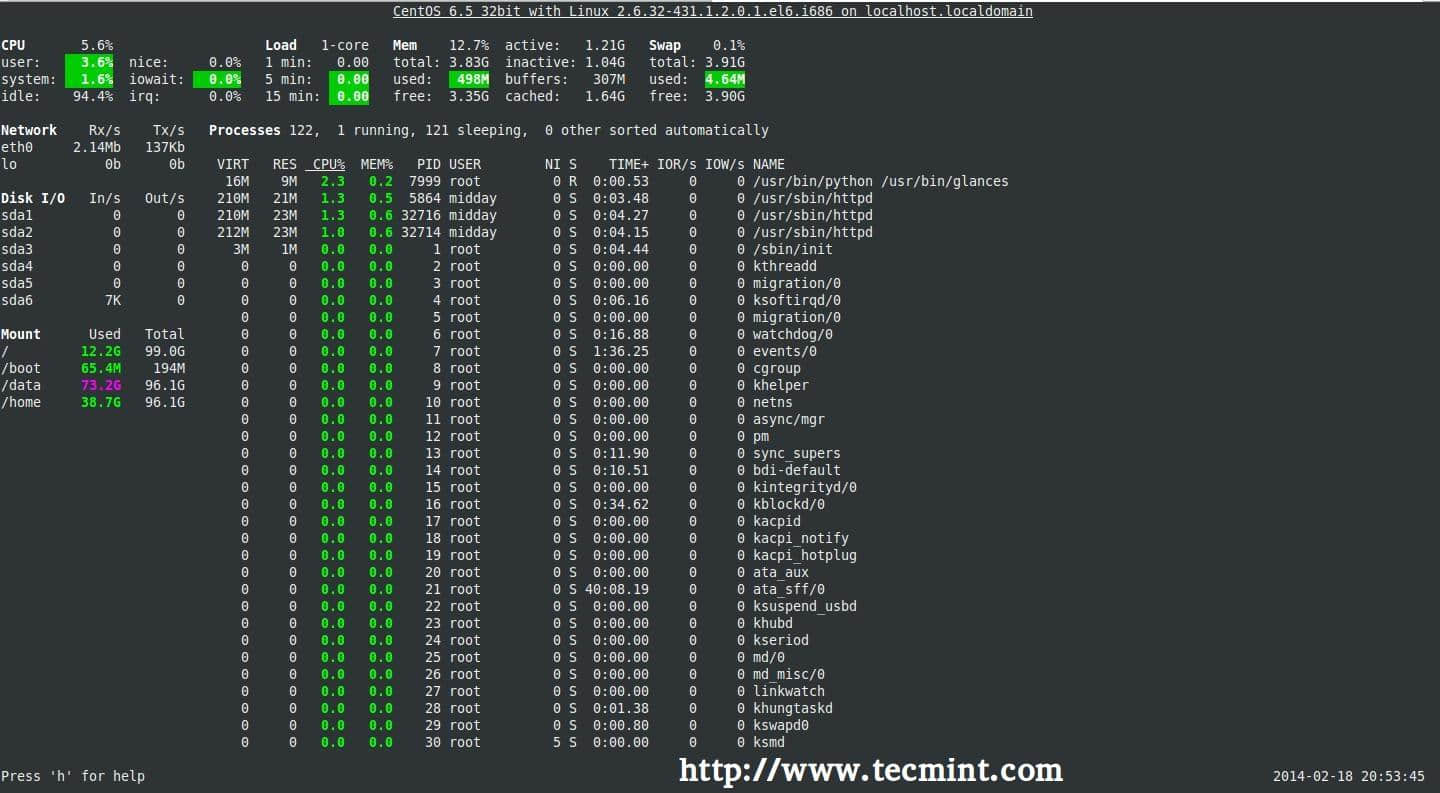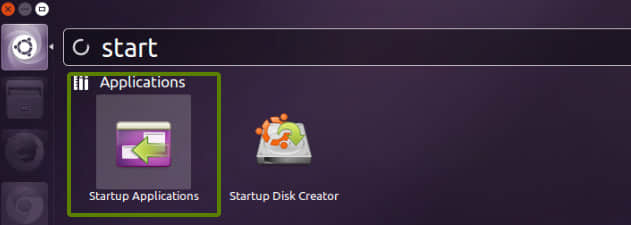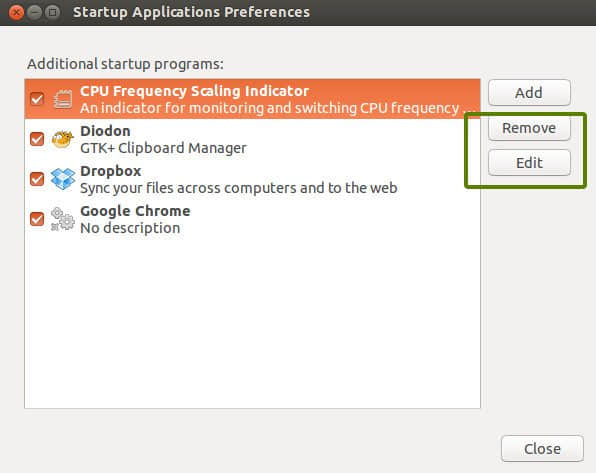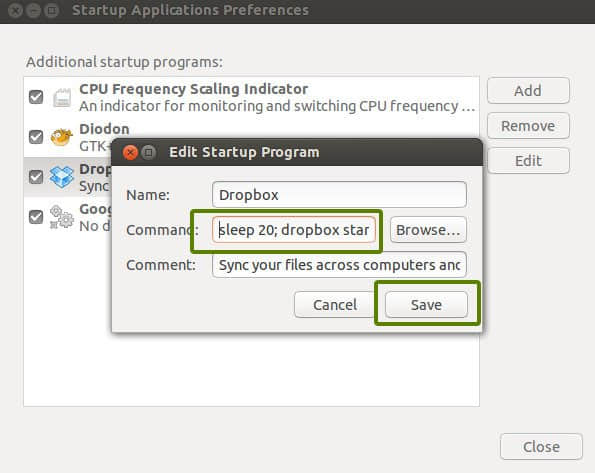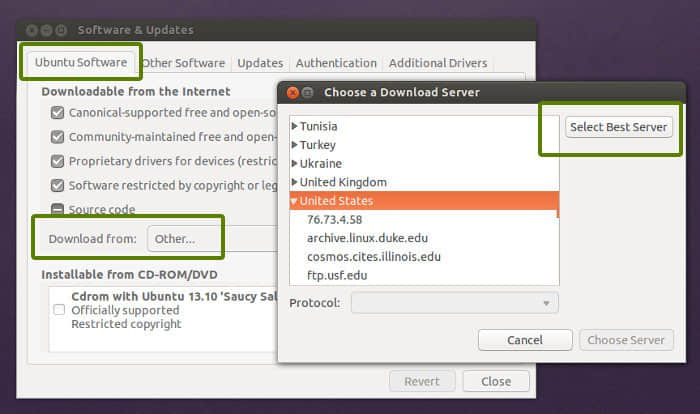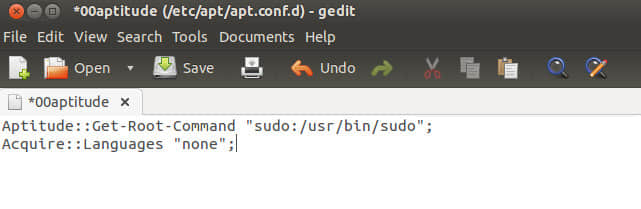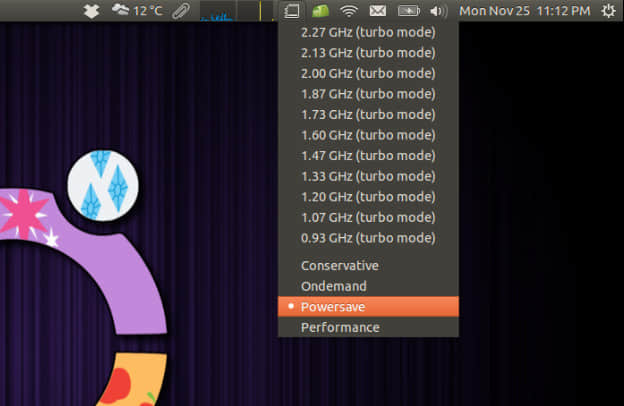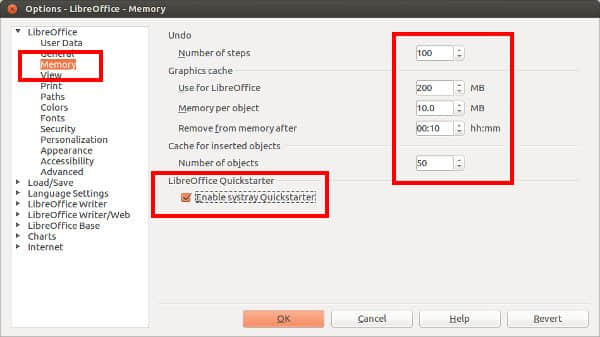Linux 上的 MAC 地址欺骗
网卡生产商在每一张网卡(NIC)在出厂时都会在上面刻上一个48位的全球唯一标识符(GUID,例如08:4f:b5:05:56:a0),这串 GUID 就是网卡的 MAC 地址,用于确定一张网卡的身份。MAC 地址的高24位叫 OUI(Organizationally Unique Identifier 组织唯一标示符),是为网卡设置 MAC 地址的组织的标识符,这样一来,不同组织设置的 MAC 地址就不会冲突了。(译注:实际生产中,并不是每个网络设备都有不同的MAC地址,有时候地址空间不足,生产商会给发往不同地区国家的产品中用相同的地址空间。)

虽然 MAC 地址由厂商指定,但用户可以改变它,这就是传说中的“MAC 地址欺骗”。本文将向大家展示如何在 Linux 上玩 MAC 地址欺骗。
为什么要玩 MAC 地址欺骗?
想要理由?这里就给几个比较有技术含量的理由。 一些网络供应商会通过绑定你家路由器上的 MAC 地址来验证你的身份,这个时候如果你的路由器坏了,你怎么办?你可以暂时把你的电脑的 MAC 地址改成你家路由器的 MAC 地址,让你的 ISP 重新将你连入外网。(译注:有这种事情么?)
很多 DHCP 服务器会依赖 MAC 地址来分配 IP 地址。如果你想换一个分配给你的 IP 地址,你可以改改你的 MAC 地址。这样一来,你不必等着 DHCP 服务器给你重新分一个 IP 地址,而是马上就能得到一个新的。
除了技术原因外,这里也有一些比较正当的理由来说明你为什么需要改变你的 MAC 地址:为了隐私、为了安全,你要把你真正的 MAC 地址隐藏起来。不像处在 ISO 模型第三层的 IP 地址会经常变来变去,你的 MAC 地址可不会改变。在你说我多疑之前,请确定你知道你的隐私到底是什么东西。有一个入侵手段叫 piggybacking),黑客会在公共 WiFi 网络下伪装成你的 MAC 地址,并且在你不在场的时候伪装成你的身份进行黑客活动。
怎么临时性地改变 MAC 地址?
你可以在 Linux 运行的时候改变 MAC 地址。需要注意的是当 MAC 地址转换的那一会时间,你的网络会掉线。当电脑重启时 MAC 地址又会变回原来的。下面介绍几种方法来改变你的 MAC 地址。
方法一:iproute2
$ sudo ip link set dev eth0 down
$ sudo ip link set dev eth0 address 00:00:00:00:00:01
$ sudo ip link set dev eth0 up
方法二:macchanger
macchanger 这个命令可以让你把 MAC 地址改成不同生产厂商的序列号。
在 Debian,Ubuntu 或 Linux Mint 下安装 macchanger:
$ sudo apt-get install macchanger
在 Fedora 下安装 macchanger:
$ sudo yum install macchanger
在 CentOS 或 RHEL 下安装 macchanger:
$ wget http://ftp.club.cc.cmu.edu/pub/gnu/macchanger/macchanger-1.6.0.tar.gz
$ tar xvfvz macchanger-1.6.0.tar.gz
$ cd macchanger-1.6.0
$ ./configure
$ make
$ sudo make install
下面给出一些 macchanger 的高级使用例子。使用 macchanger 你不必再手动禁用、启用你的网卡。
仅仅改变 MAC 地址:
$ sudo macchanger --mac=00:00:00:00:00:01 eth0
在保证 OUI 一致的情况下为 MAC 设置一个随机地址:
$ sudo macchanger -e eth0
为 MAC 设置一个完全随机的地址:
$ sudo macchanger -r eth0
获取所有网卡的 MAC 地址,然后只列出指定的厂商(比如 Juniper):
$ macchanger -l | grep -i juniper
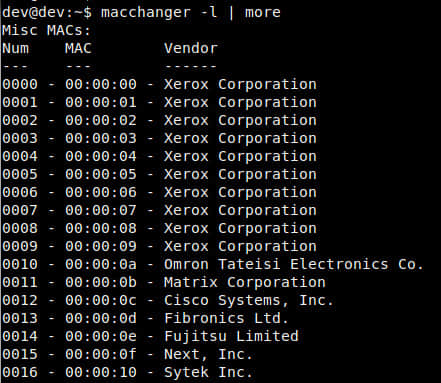
显示一块网卡原来的 MAC 地址和伪装的 MAC 地址:
$ macchanger -s eth0
Current MAC: 56:95:ac:ee:6e:77 (unknown)
Permanent MAC: 00:0c:29:97:68:02 (Vmware, Inc.)如何永久性地改变 MAC 地址?
如果你想在系统重启后还保持伪装 MAC 地址,你需要编辑配置文件。比如你想改变 eth0 的 MAC 地址,按以下方法搞起:
在 Fedora,CentOS 或 RHEL 下:
$ sudo vi /etc/sysconfig/network-scripts/ifcfg-eth0
DEVICE=eth0
MACADDR=00:00:00:00:00:0或者你可以建一个开机启动的脚本放在 /etc/NetworkManager/dispatcher.d 目录下,前提是你使用 Network Manager 管理你的网络。这里假设你已经装了 macchanger,脚本内容如下:
$ sudo vi /etc/NetworkManager/dispatcher.d/000-changemac
#!/bin/bash
case "$2" in
up)
macchanger --mac=00:00:00:00:00:01 "$1"
;;
esac$ sudo chmod 755 /etc/NetworkManager/dispatcher.d/000-changemac
在 Debian,Ubuntu 或 Linux Mint 下:
新建一个开机启动脚本,放在 /etc/network/if-up.d/ 目录下:
$ sudo vi /etc/network/if-up.d/changemac
#!/bin/sh
if [ "$IFACE" = eth0 ]; then
ip link set dev "$IFACE" address 00:00:00:00:00:01
fi$ sudo chmod 755 /etc/network/if-up.d/changemac
via: http://xmodulo.com/2014/02/spoof-mac-address-network-interface-linux.html